远程办公不仅仅是一台笔记本和一根网线就能实现,有很多时候还是需要用到公司中的电脑;或者,需要给客户随时进行远程协助,可是客户不会随叫随到的等在电脑前。无论哪种情况,部署远程的无人值守访问都是非常高效便捷的,可以让你用手上的电脑随时远程遥控多台计算机,而无需任何人配合,下面我们来一起了解具体如何实现。
- 首先登录到 Zoho 的官网,在客户服务板块中点击“远程控制”,进入到assist界面,在界面下拉后点击“访问 Zoho Assist”,经过简单几步的注册,就可以开始15天的免费使用。
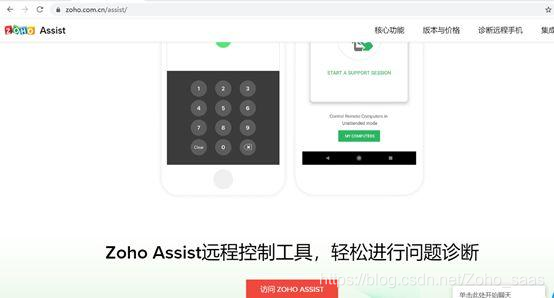
- 进入产品后,选择“无人值守访问”,可以在下面的导航信息中看到,可以通过不同的方式来部署。
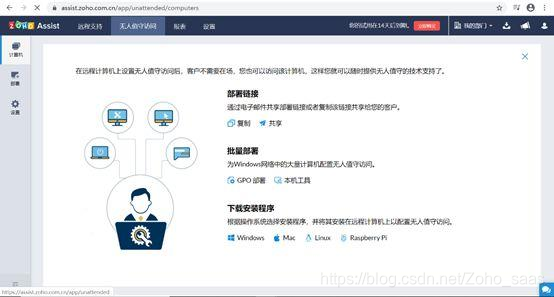
- 点击部署链接下的“共享”,可以通过邮件的方式把需要安装的软件链接发送到指定邮箱;或者点击下载安装程序下对应的系统的软件下载按钮,在需要部署无人值守访问的计算机安装软件。
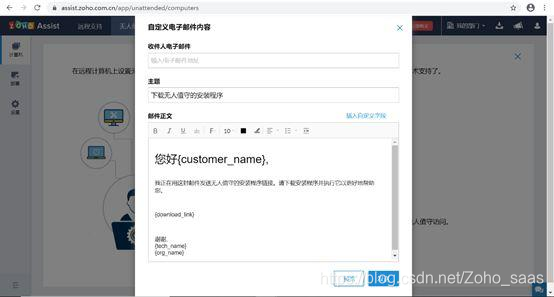
- 在需要部署的电脑上打开邮件中的链接,(部署者也可以直接点击复制链接然后用微信、短信等方式发送)在需要部署的计算机上打开链接,确认安装,然后部署者刷新界面,将会显示已经成功部署的设备。在菜单栏中可以执行相关命令。
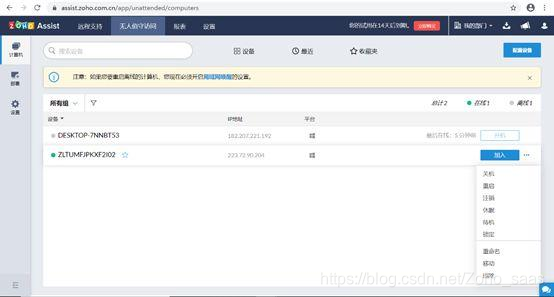
- 选择需要连接的设备,点击“加入”后,将出现新的网页标签,在新的标签页中,就可以开始远程操控计算机啦.
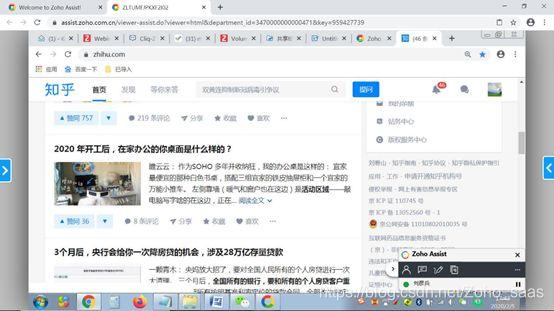
通过远程控制软件用这种方法在家操作办公室里的电脑的工作原理是,提前需要在办公室的电脑上安装一个小程序,通过小程序来实现远程操作远程的电脑。很方便下班回家不带电脑,在家里远程操作电脑的情况。







 本文介绍了如何实现远程操控多台计算机,特别是在无人值守的情况下。通过Zoho Assist,用户可以注册并免费试用15天,部署远程控制。详细步骤包括:访问Zoho Assist官网,注册账号,选择“无人值守访问”,并通过邮件或下载安装程序在目标计算机上部署。一旦部署成功,用户可以从任何地方远程连接并控制这些设备。
本文介绍了如何实现远程操控多台计算机,特别是在无人值守的情况下。通过Zoho Assist,用户可以注册并免费试用15天,部署远程控制。详细步骤包括:访问Zoho Assist官网,注册账号,选择“无人值守访问”,并通过邮件或下载安装程序在目标计算机上部署。一旦部署成功,用户可以从任何地方远程连接并控制这些设备。
















 952
952

 被折叠的 条评论
为什么被折叠?
被折叠的 条评论
为什么被折叠?








